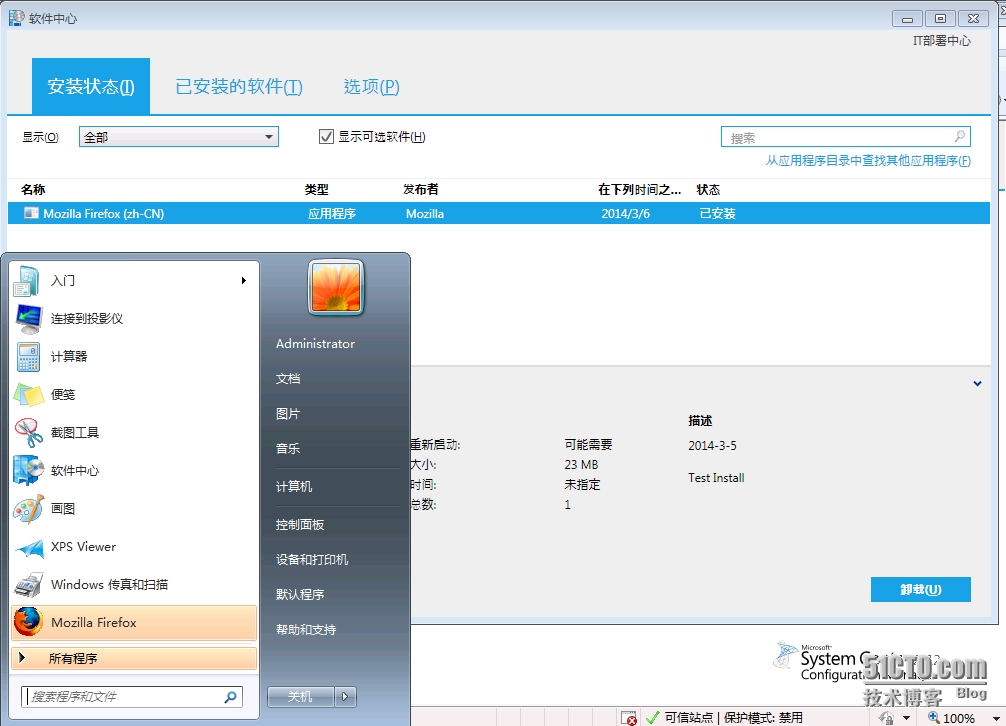SCCM 2012 LAB Part6.应用程序目录站点和应用程序部署
这一节简单做一下应用程序的部署。SCCM 2012支持多种应用程序部署,如MSI、exe、Nokia SIS文件等。用得最多的就是MSI和EXE了,以往一般做程序部署时通常使用组策略,但是组策略不好控制,而且只能部署MSI程序。而SCCM 2012中对程序部署控制更加精细,例如可以控制某一程序需要满足一定的条件才能够被部署,条件可以是内存的大小、硬盘的容量、操作系统版本、程序支持语言等等。而且在SCCM 2012中,有应用程序目录自助门户,能够更加灵活的做程序部署,对于部署目标和可操作性进行灵活控制。
这一节的实验包含以下2个步骤。
1.添加应用程序目录网站点和应用程序目录web服务点。
2.创建自定义部署类型应用程序。
---------------------------------------------------------------------------------
实验环境:
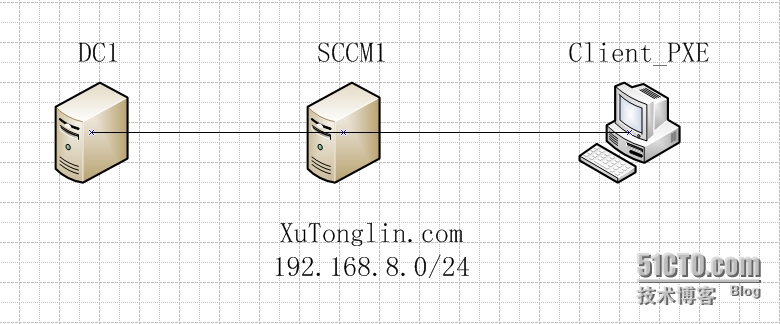
--------------------------------------------------------------------------------
1.创建应用程序目录站点和应用程序目录web服务点。
打开“服务器和站点系统角色”――“添加站点系统角色”。
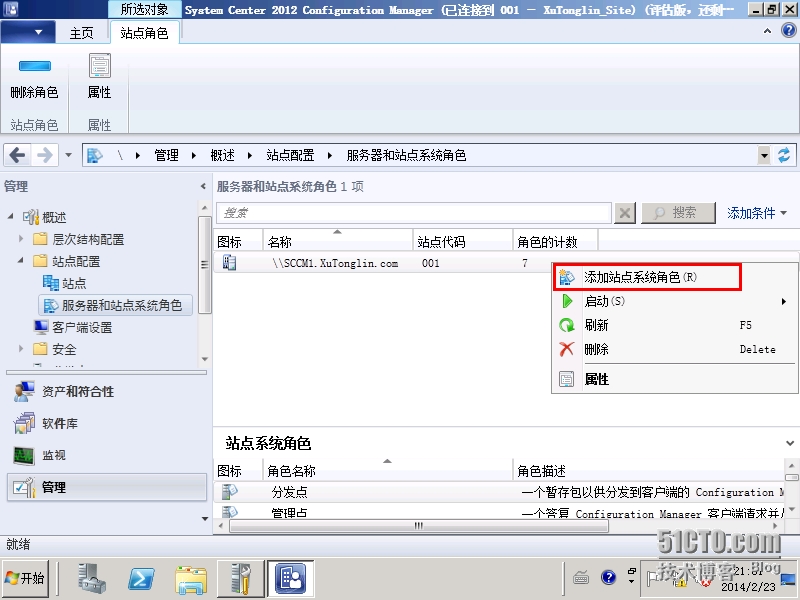
实验环境只有一台站点服务器,直接点击下一步:
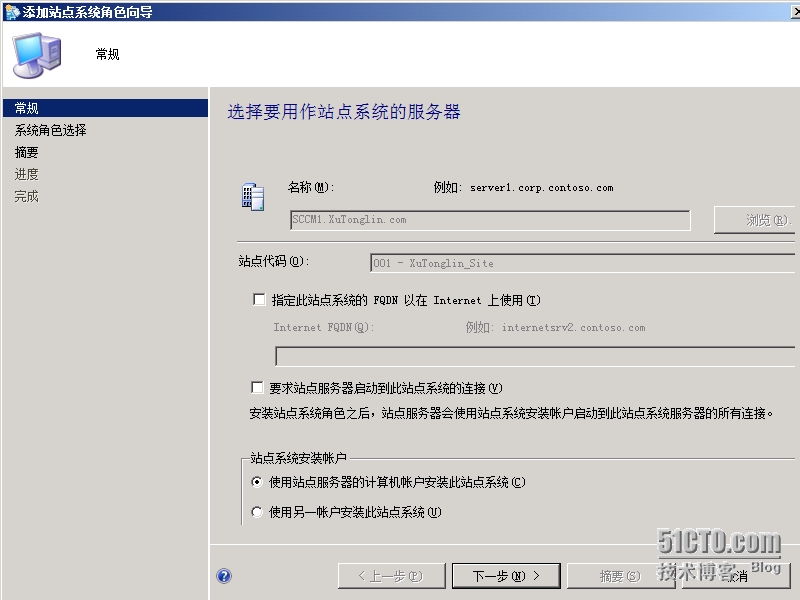
选择“应用程序目录Web服务点”和“应用程序目录网站点”,点击下一步。
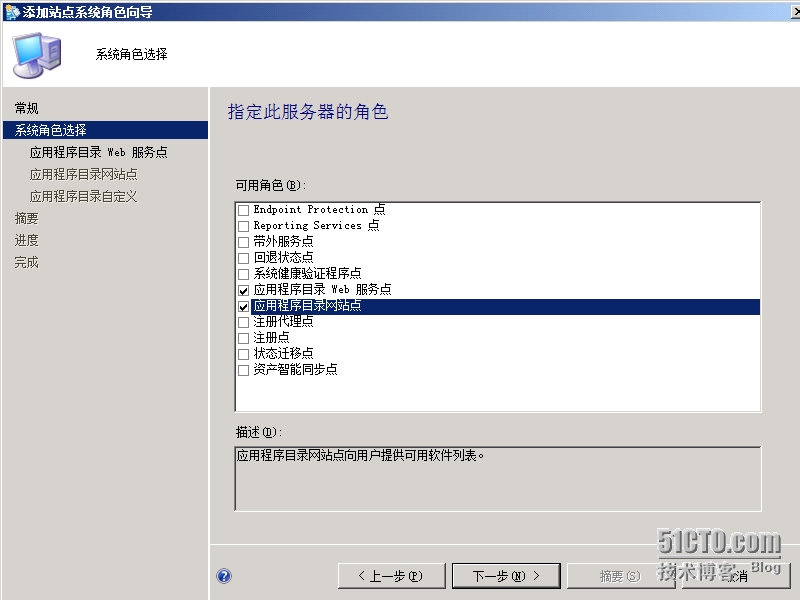
设置应用程序Web服务点。
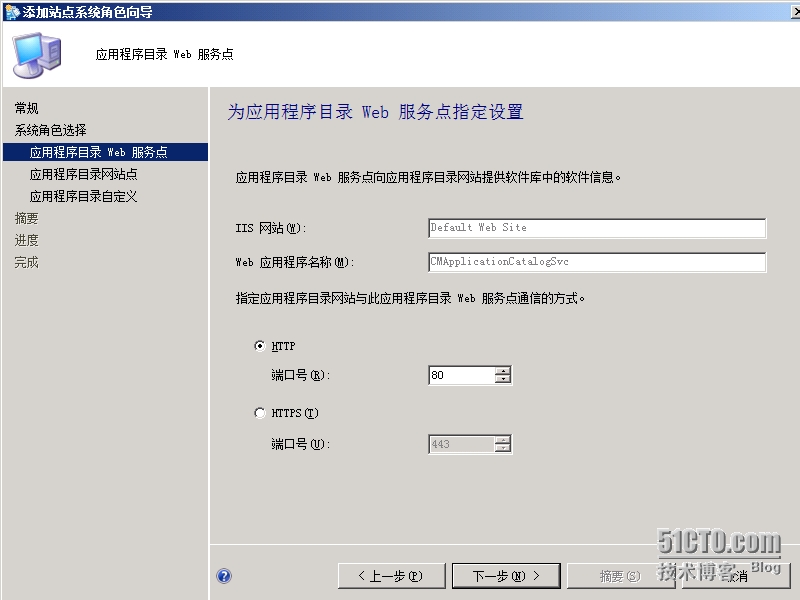
为应用程序目录网站点配置IIS,这里保持默认。
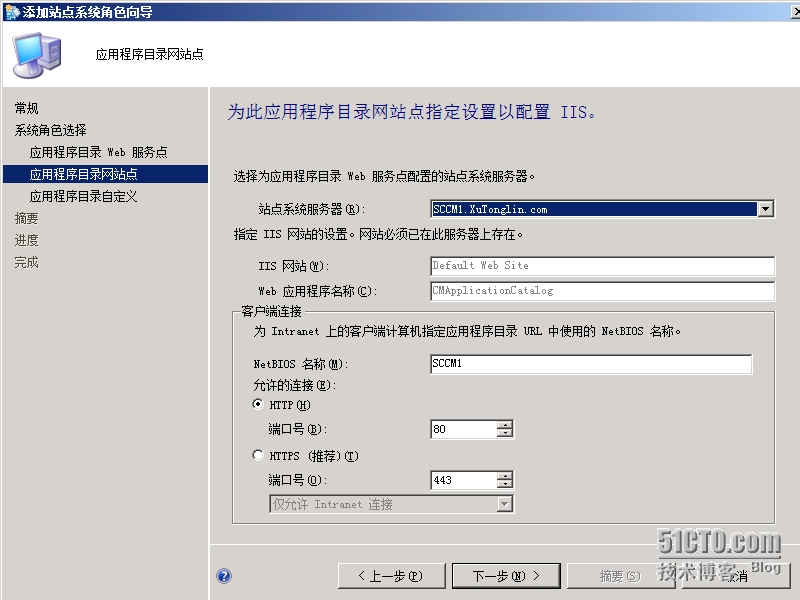
设置应用程序目录网站站点标识:
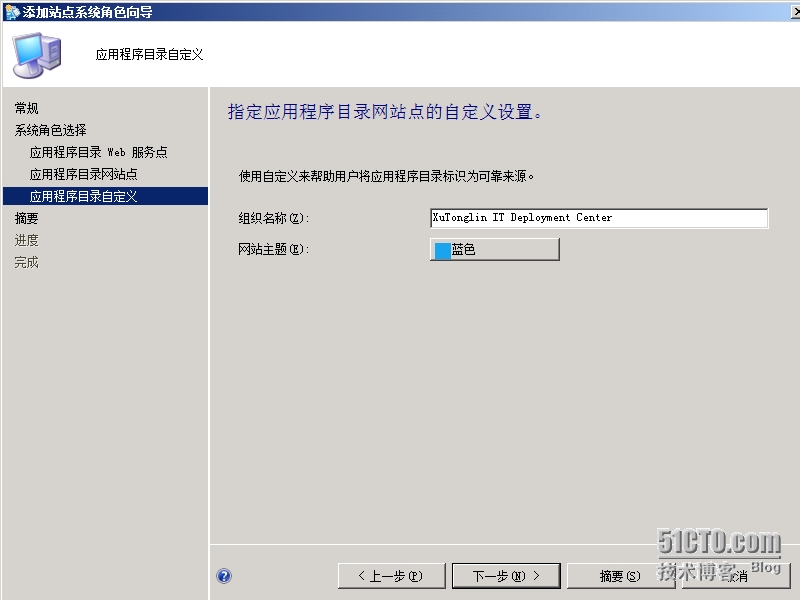
完成站点系统角色添加:
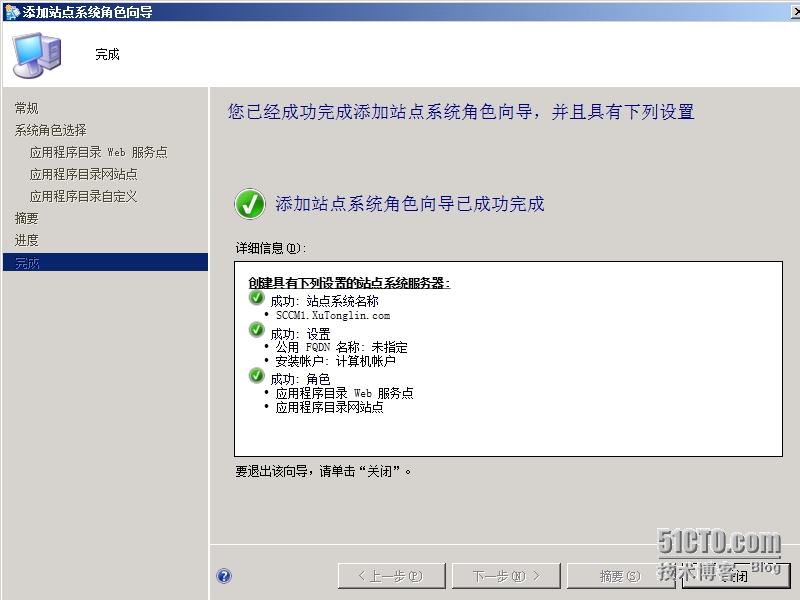
微软很多web的应用都需要用到Silverlight,例如Lync。安装Silverlight.

打开浏览器,输入站点名称测试应用程序web站点。
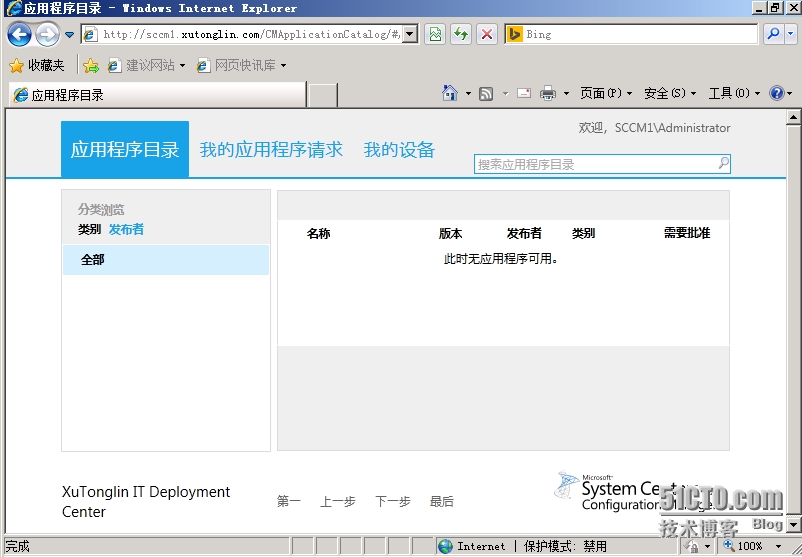
2.配置客户端设置。
ConfigMgr2012存在一条默认的客户端设置“默认客户端设置”。这条默认的客户端设置是影响着整个ConfigMgr2012发现而来的所有设备。非常类似于组策略里面的Default Domain Policy。所以一般情况下不轻易更改该默认客户端设置,除非是设置整个域统一的属性。多数情况下是通过自定义客户端设置来控制部分设备。
打开ConfigMgr2012,点击“管理”――“客户端设置”,右键“默认客户端设置”,点击属性。
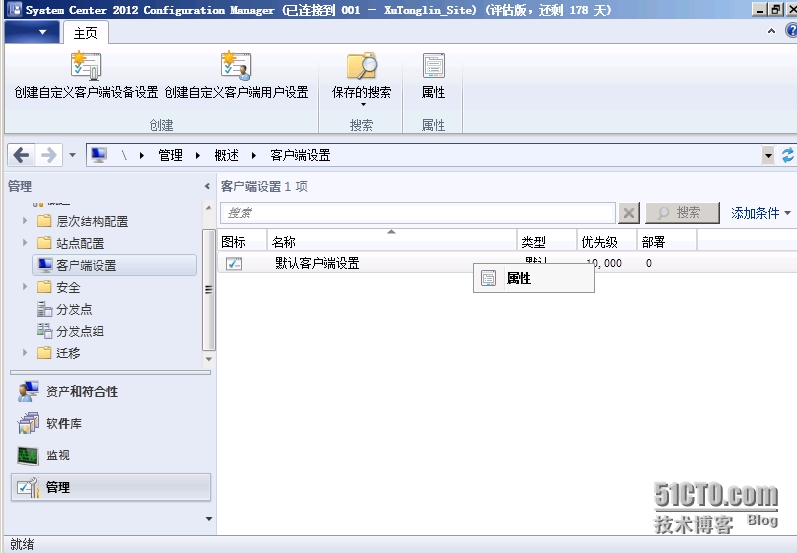
设置计算机代理的默认应用程序目录网站站点FQDN并添加到信任站点以及其它选项。这里的默认应用程序网站点FQDN是应用程序客户端代理中的Web端链接。如下图点击“软件中心”――“从应用程序目录中查找其它应用程序”时,将会自动链接到应用程序Web站点,并且采用Windows集成身份验证。
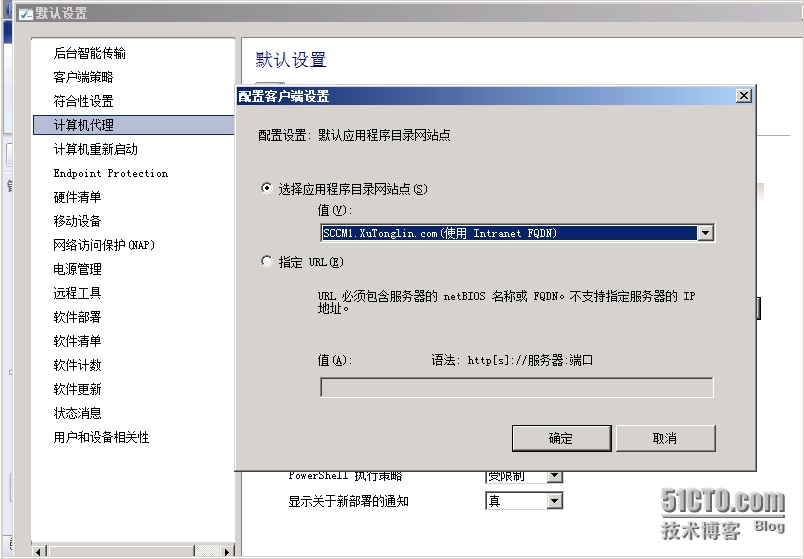
设置默认应用程序目录网站点,并且添加为受信任站点。
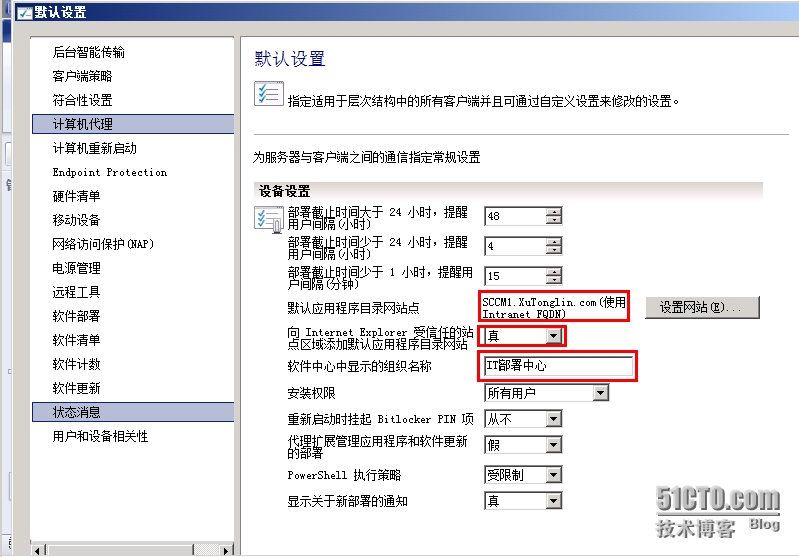
打开“软件中心”,点击右上角“从应用程序目录中查找其他应用程序”。
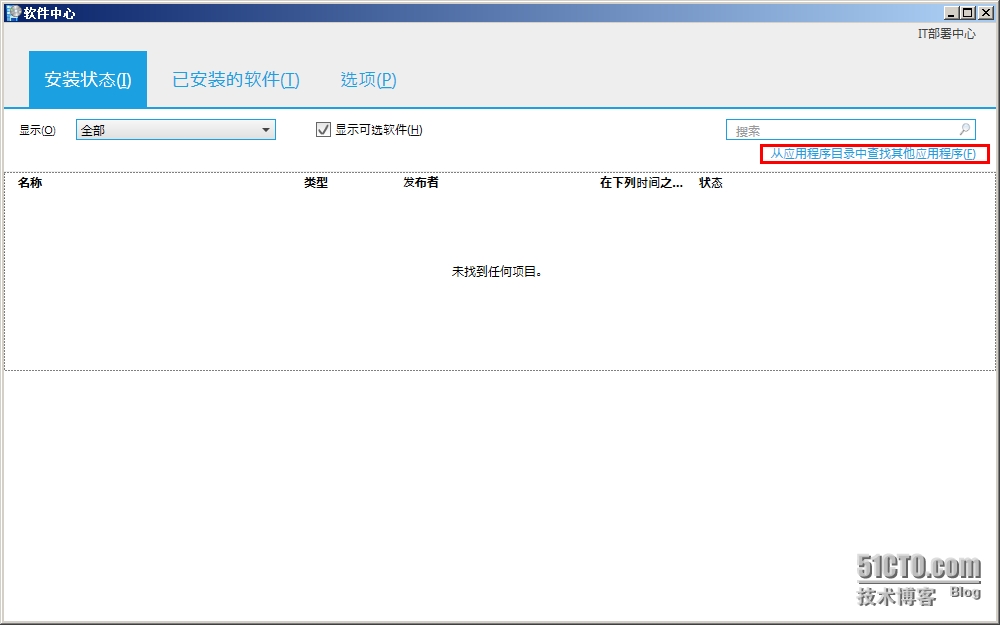
进入应用程序目录查看界面。
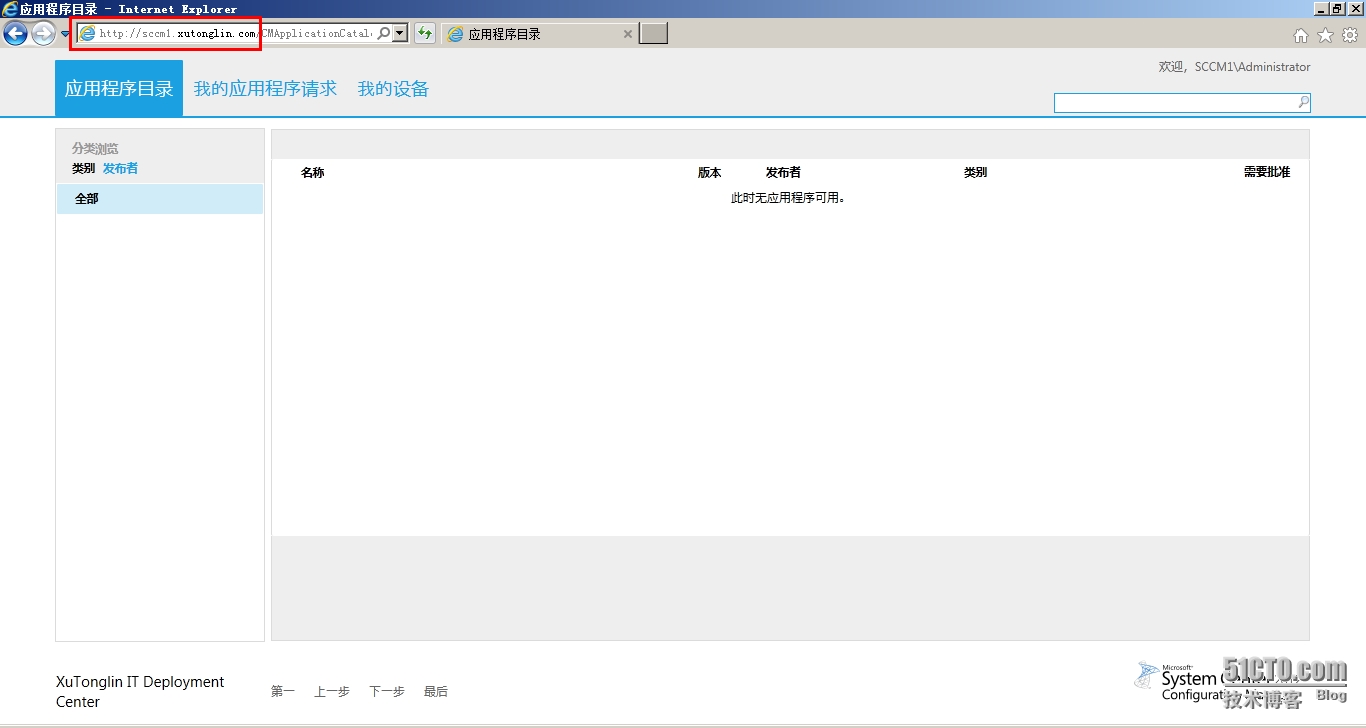
3.部署应用程序。
右键“应用程序”――“创建应用程序”。
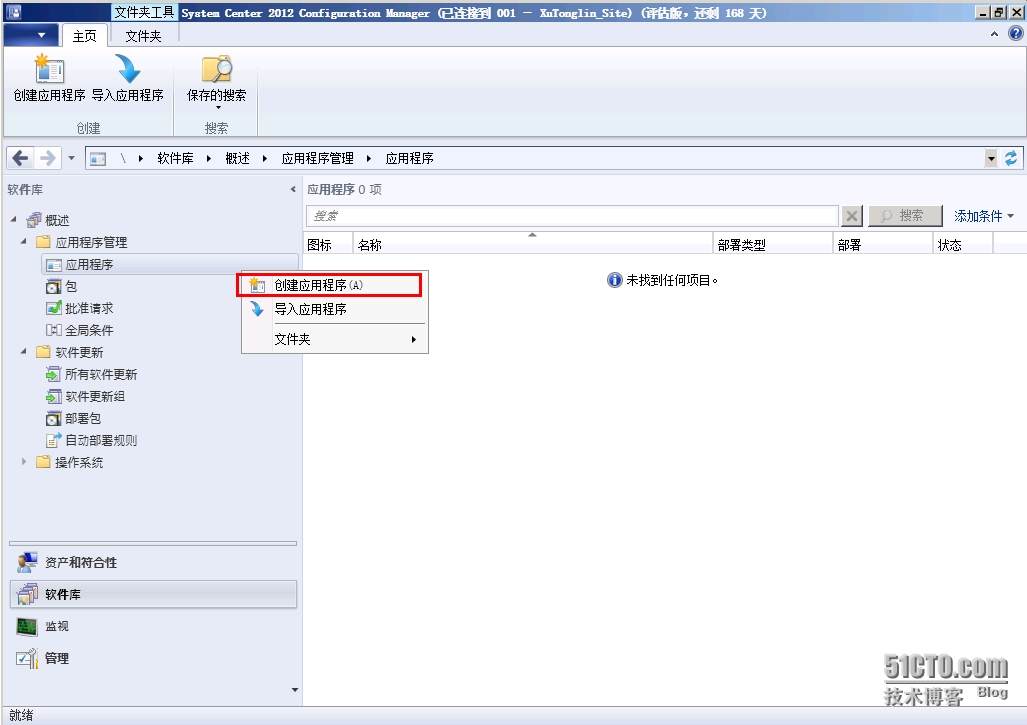
浏览选择MSI文件,实验我实验Firefox-23.0-zh-CN 。
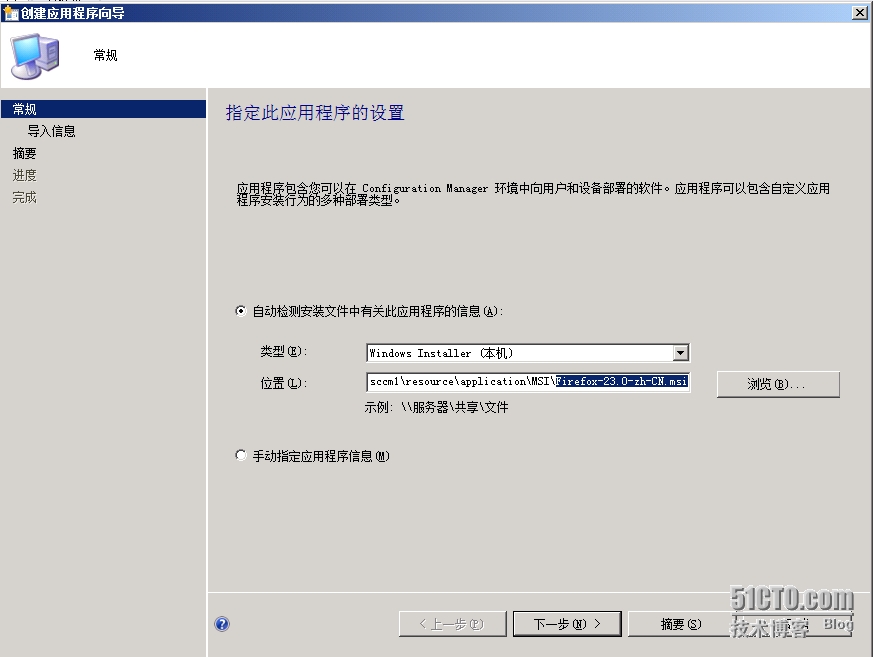
成功导入程序信息。
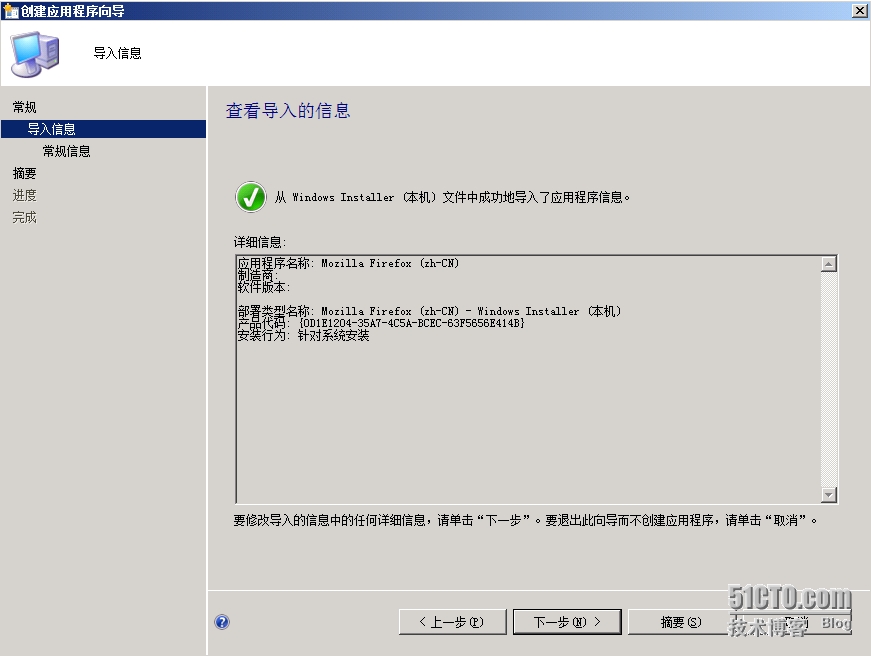
补充MSI程序相关信息,设置安装行为。
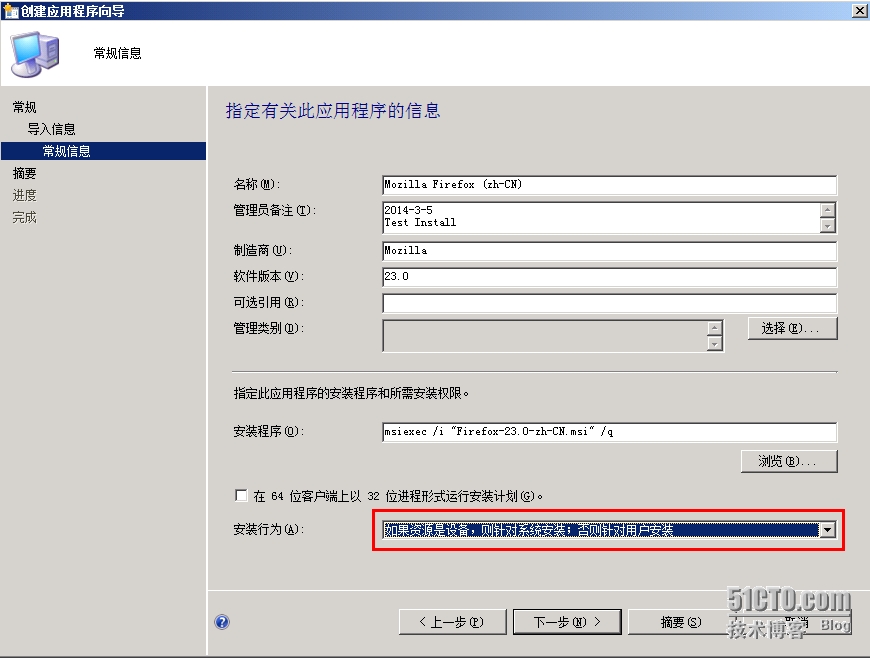
完成MSI应用程序的创建。
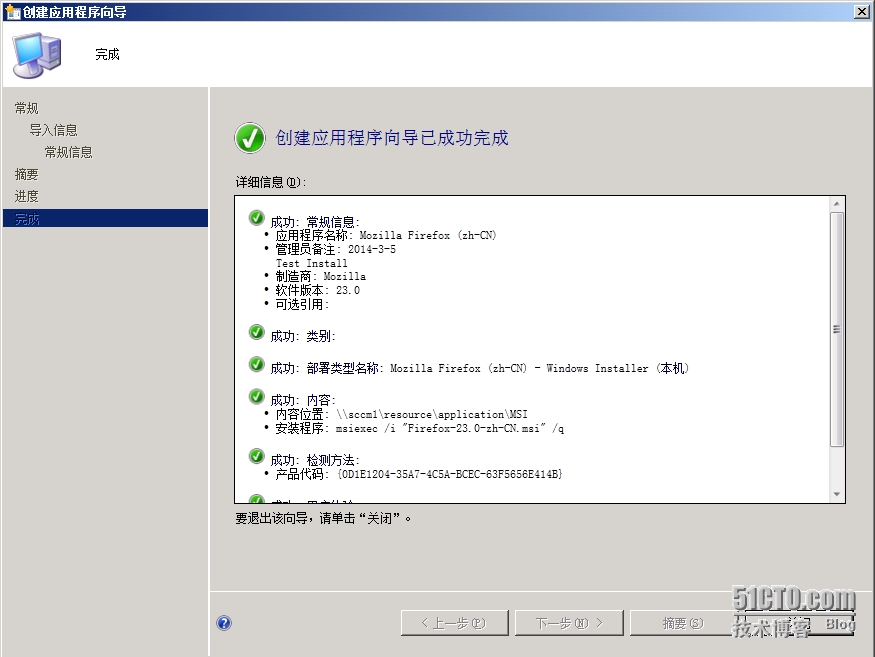
选择新建的“Firefox-23.0-zh-CN”应用程序,右键选择“属性”。
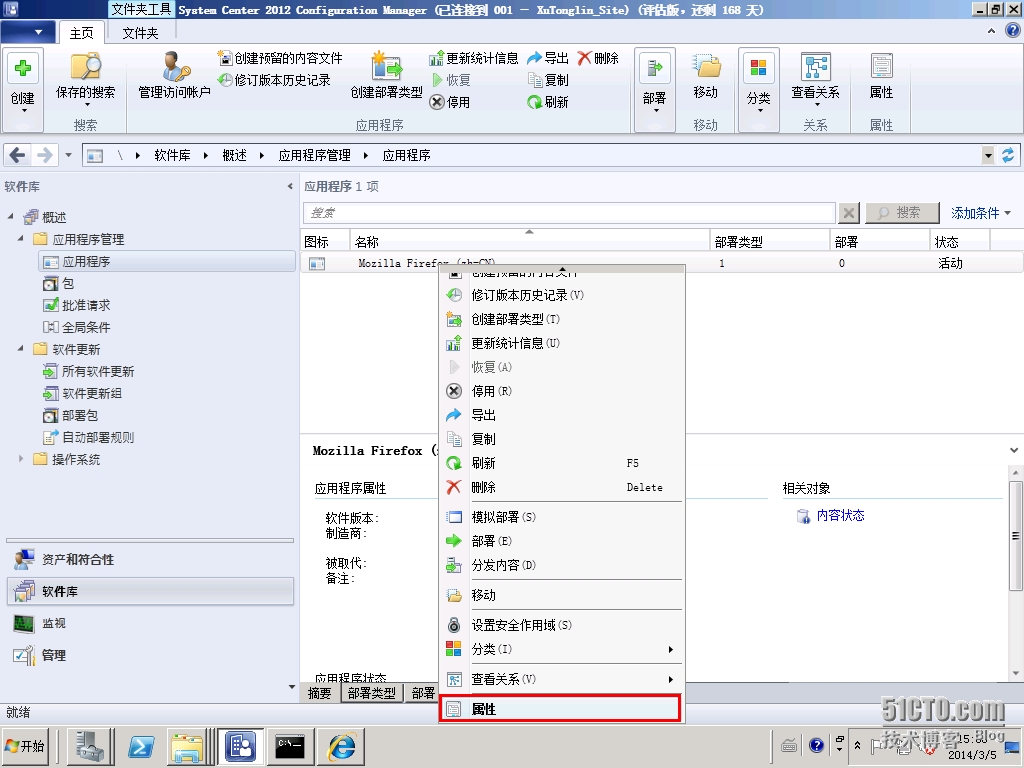
切换到“部署类型”选项卡,点击MSI部署类型后,点击下边“编辑”按钮。
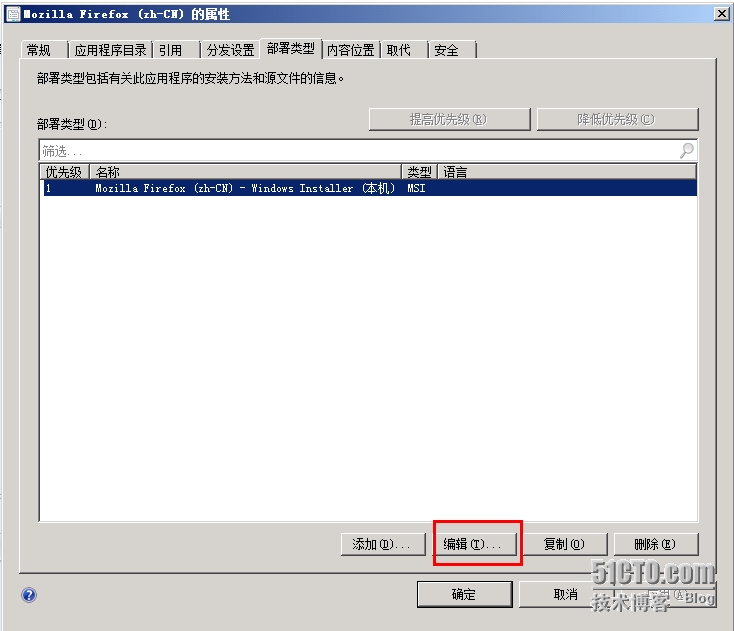
切换到“要求”选项卡,点击“添加”。
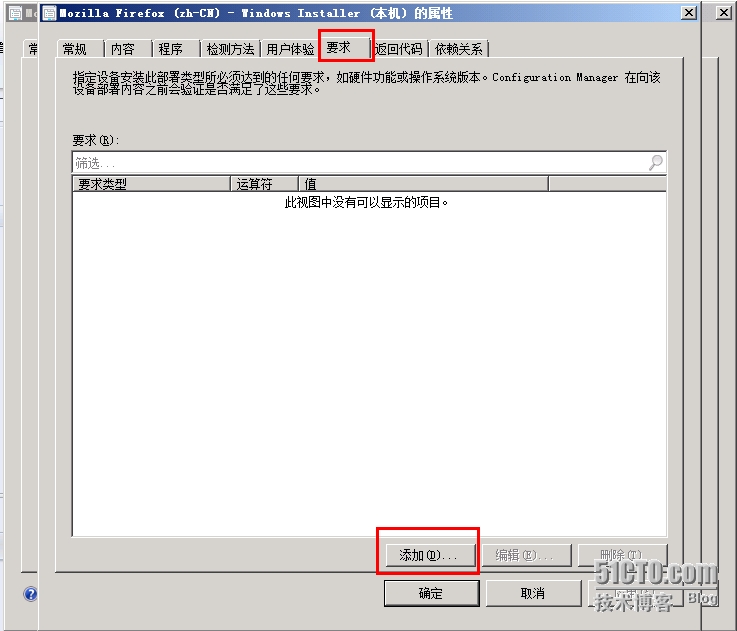
设置类别为“用户”,条件为“主要设备”,其他保持默认。点击确定,退出属性设置。还可以选择添加其他的部署“要求”,例如操作系统版本、内存大小等等。
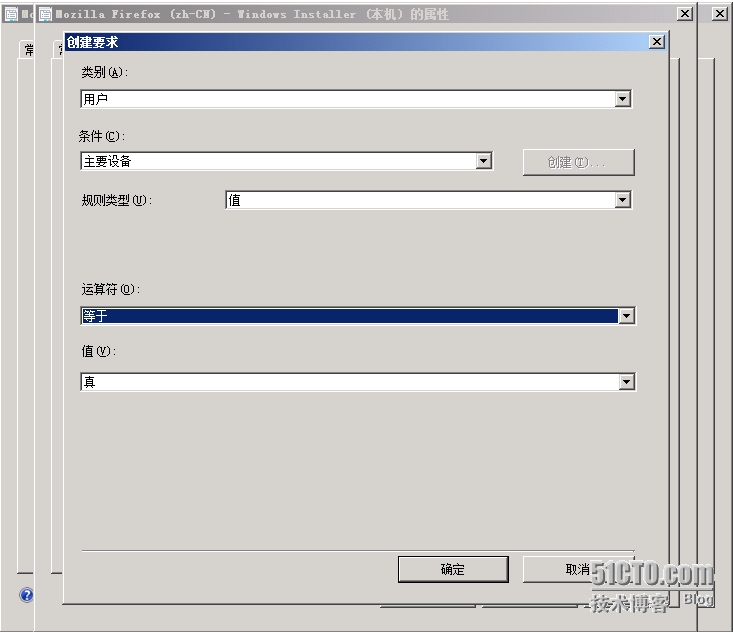
右键部署“Firefox-23.0-zh-CN”(也可以先分发内容后部署)。
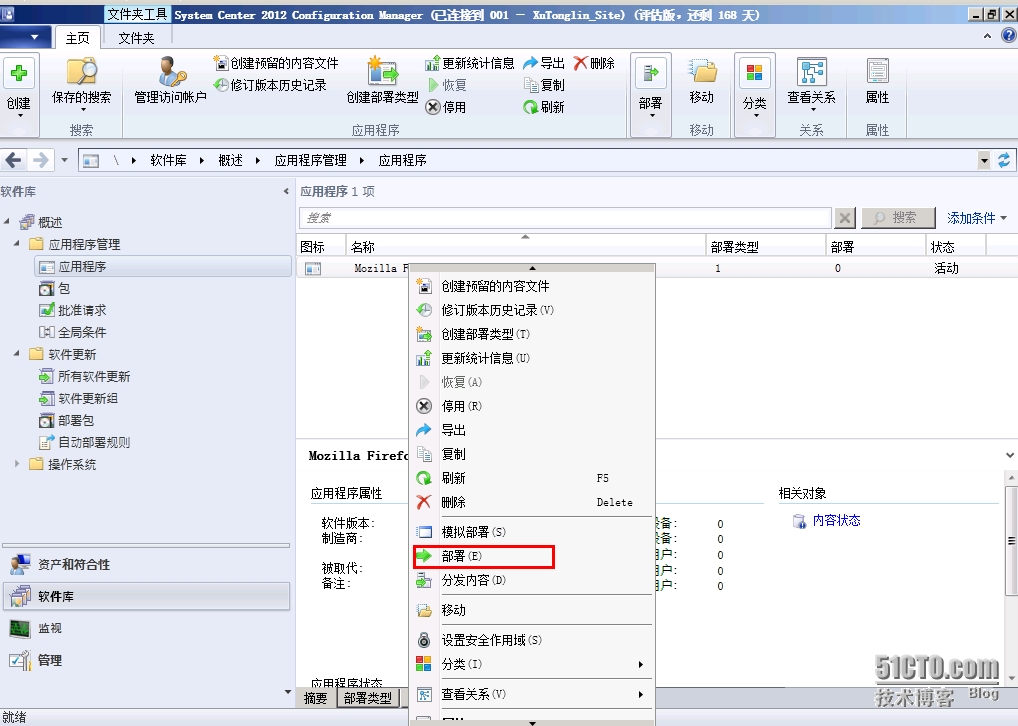
选择应用到的设备集合,我们设置应用到用户集合的“所有用户”。
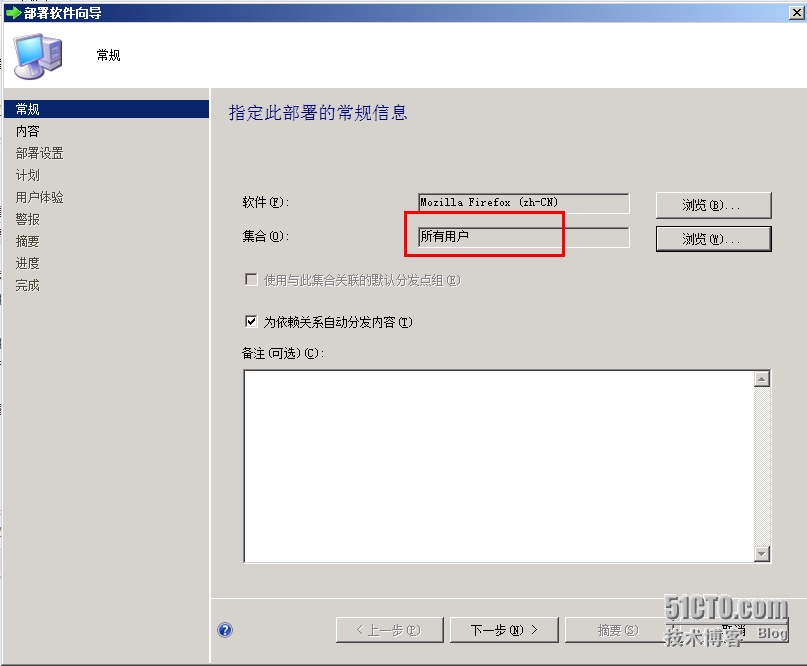
选择软件分发点。
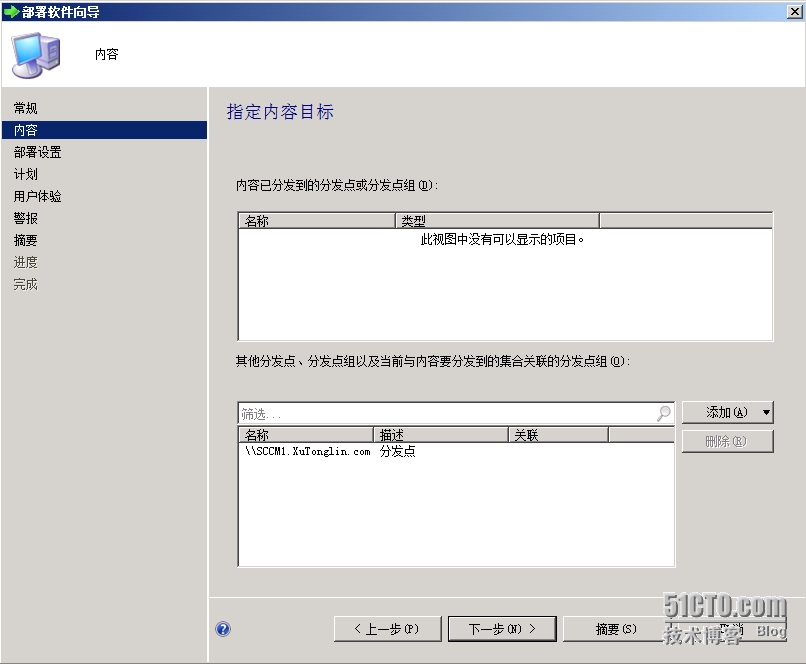
设置控制部署方式。
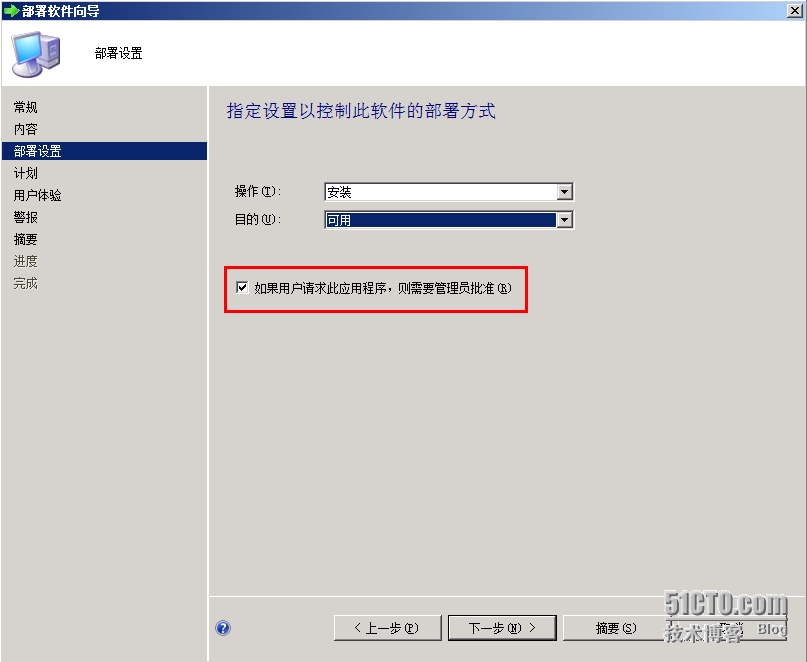
指定部署计划。
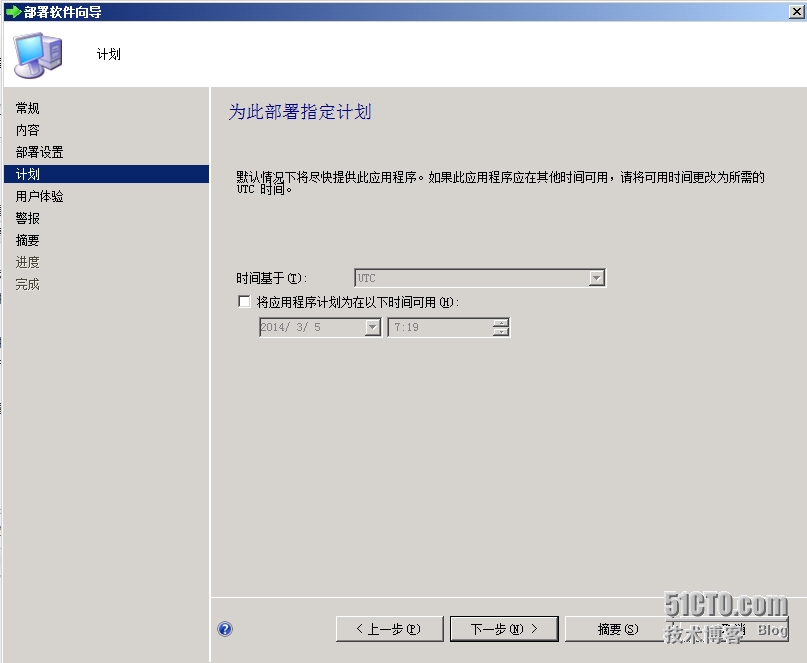
设置用户体验方式。
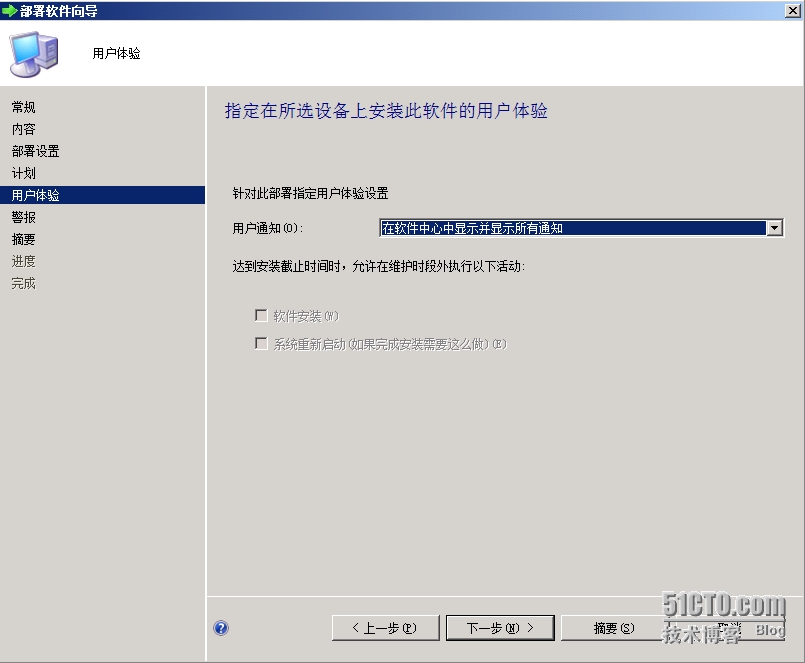
完成部署向导。
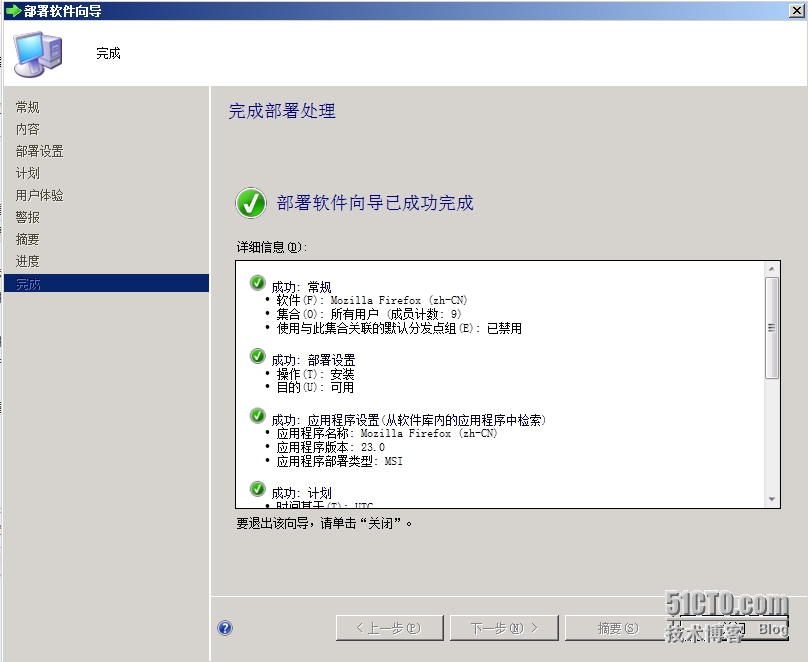
打开软件中心,一般情况下,如果软件是部署给用户,而且是可用部署,则不在软件中心中直接显示,而是在应用程序目录中显示。直到该程序被安装后才会显示在“软件中心”中。而如果软件是部署给设备,则直接显示在“软件中心”。
点击右上角“从应用程序目录中查找其他应用程序”。
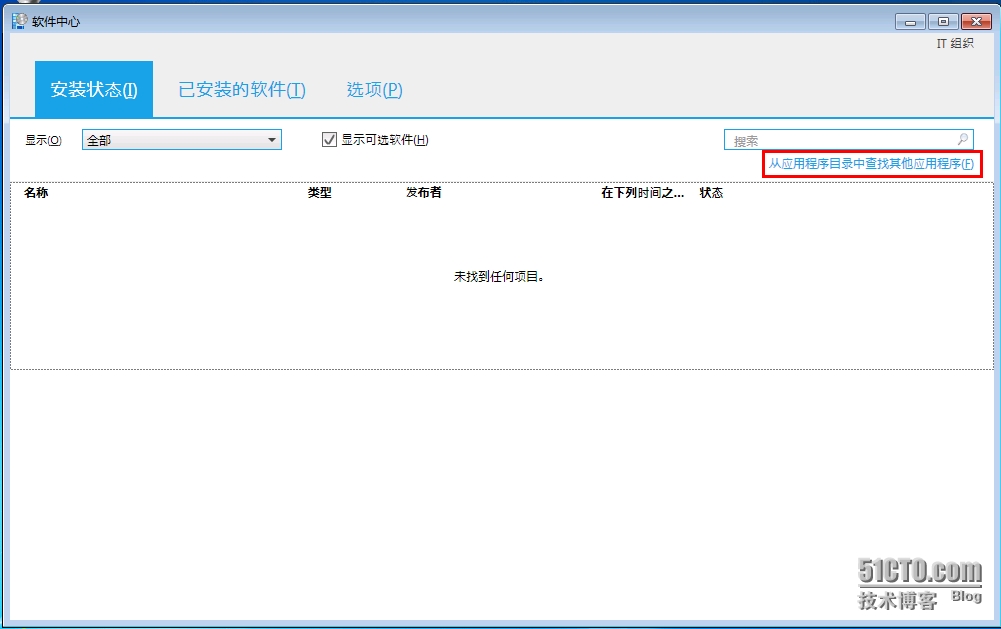
由于设置部署安装方式需要向管理员请求。
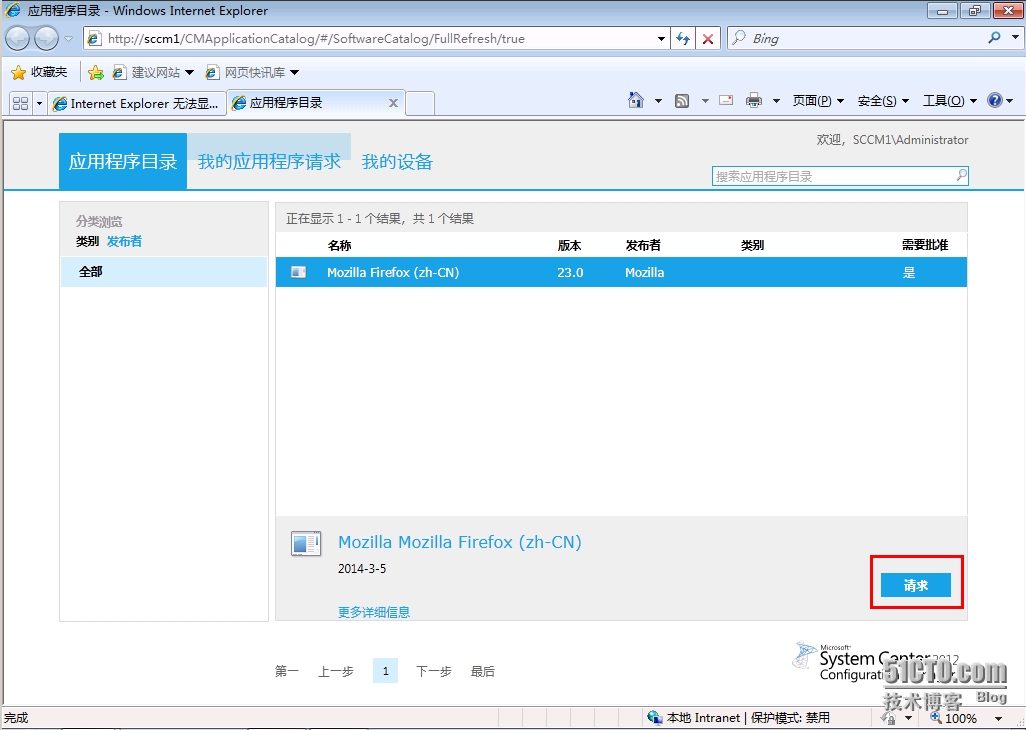
输入请求原因。
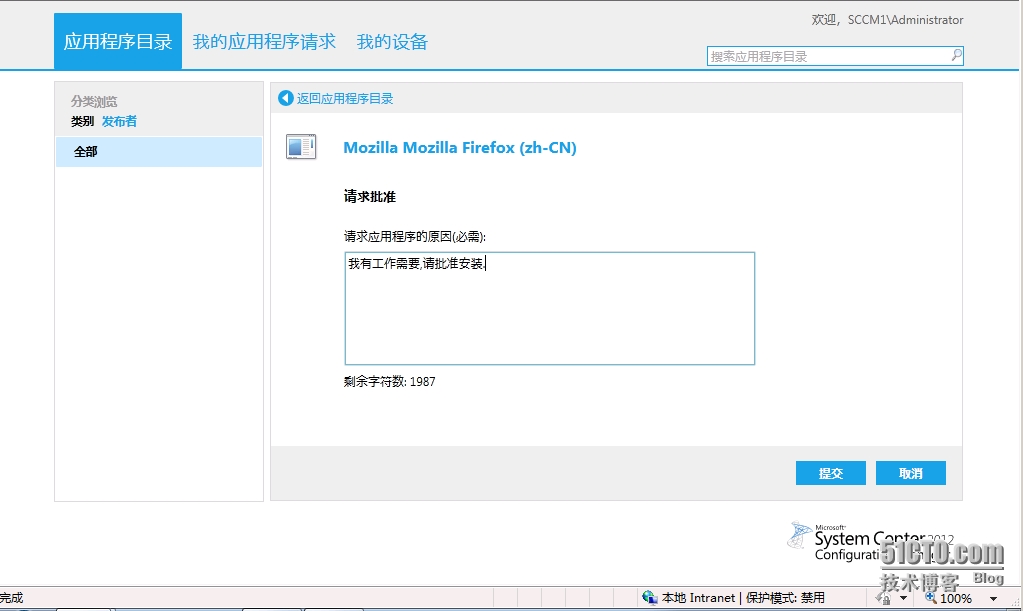
提交请求。
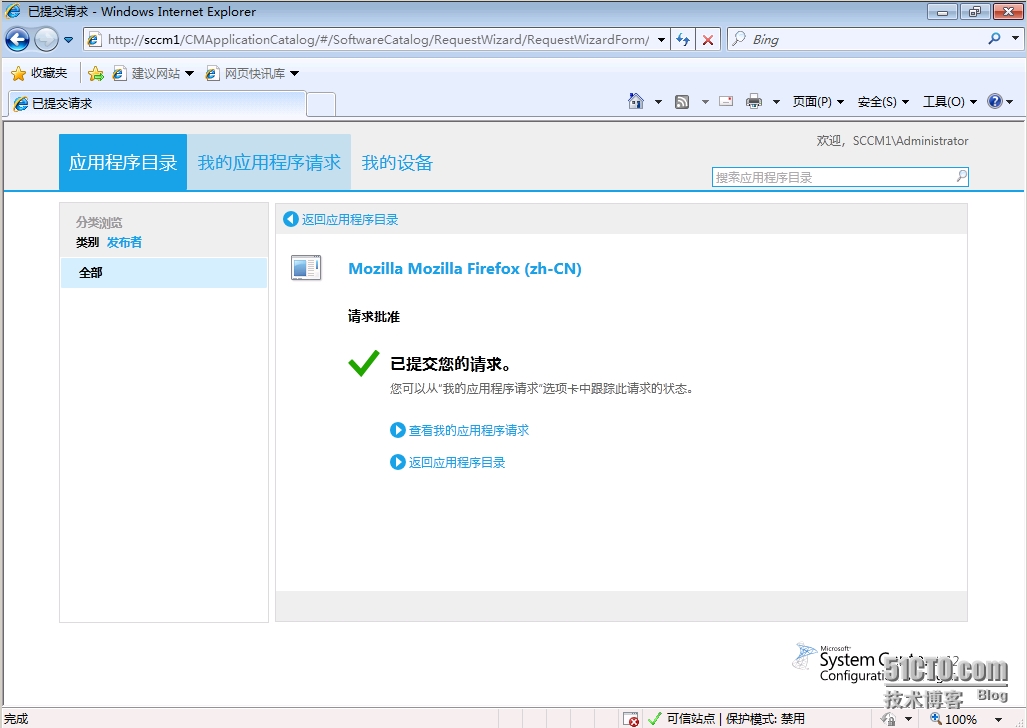
登陆SCCM1管理控制台,定位到“应用程序管理”――“批准请求”。选择批准。
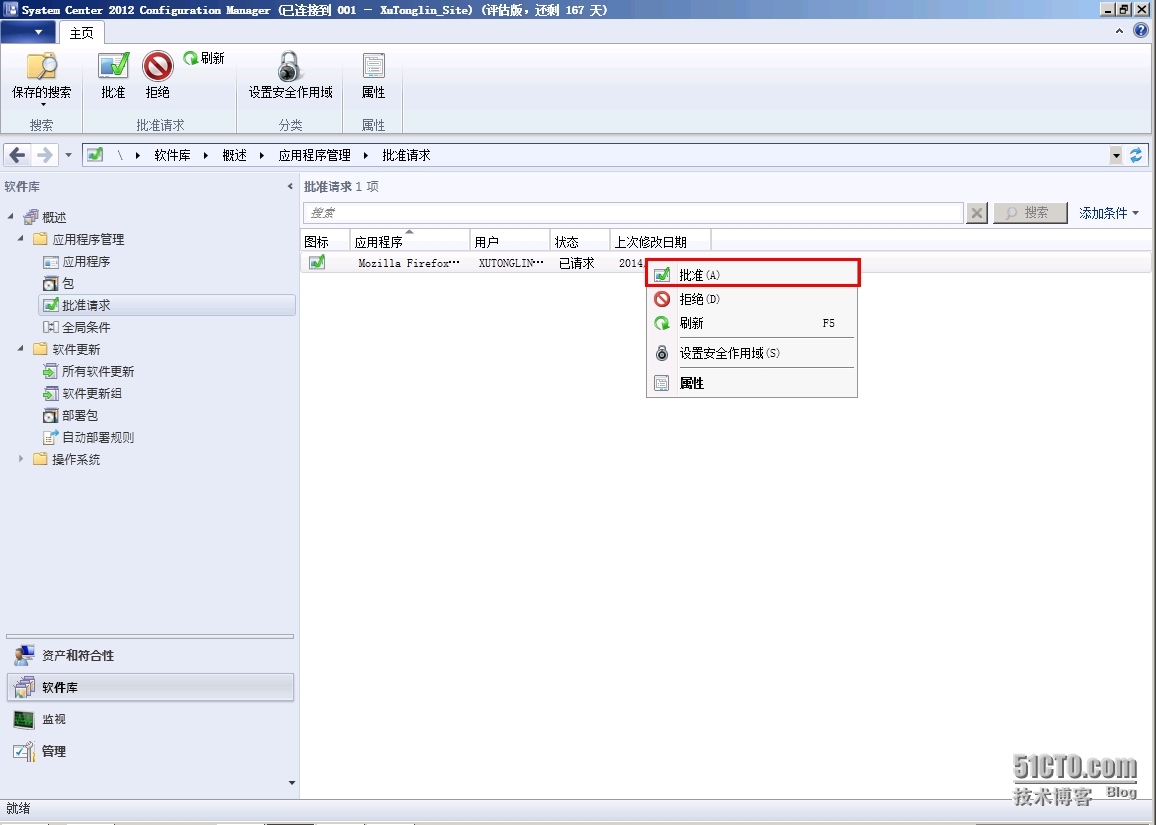
输入批准备注,该备注将会反馈给申请者,点击确定完成审批。
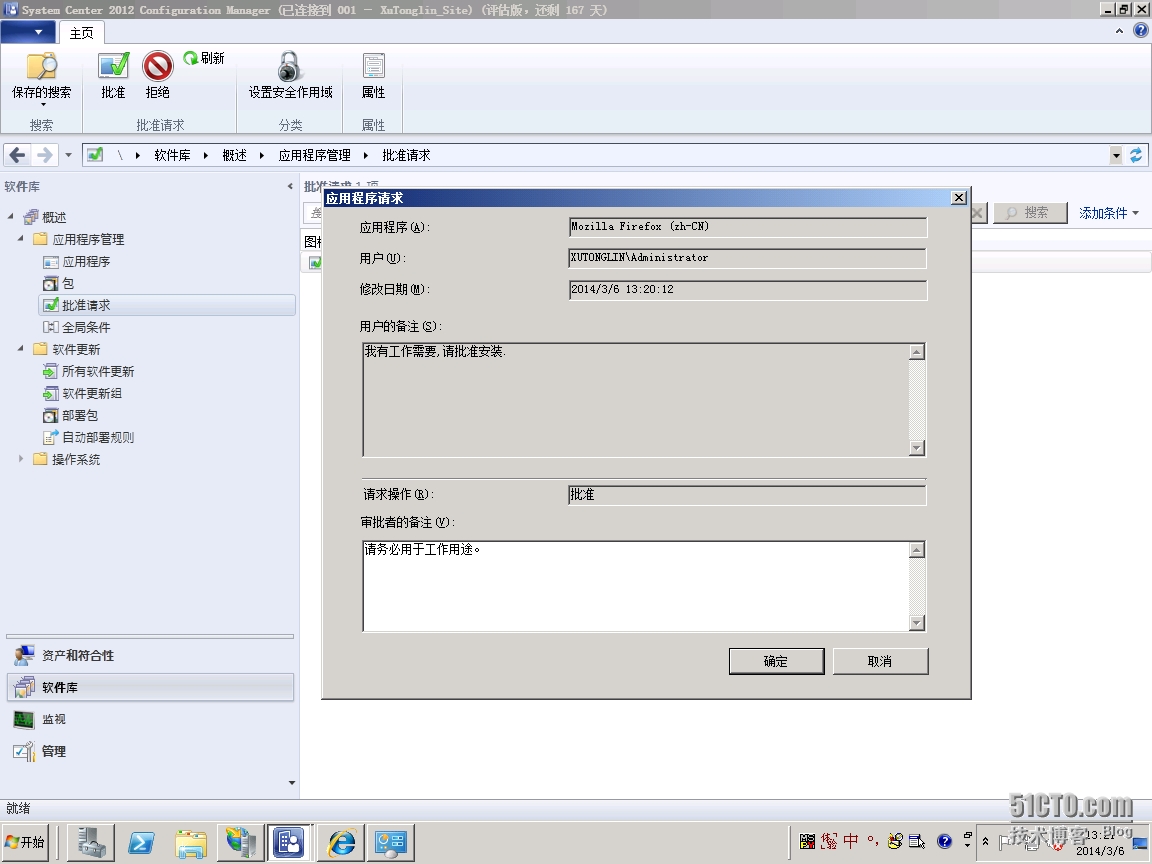
可以在“我的应用程序请求”中查看到申请记录。
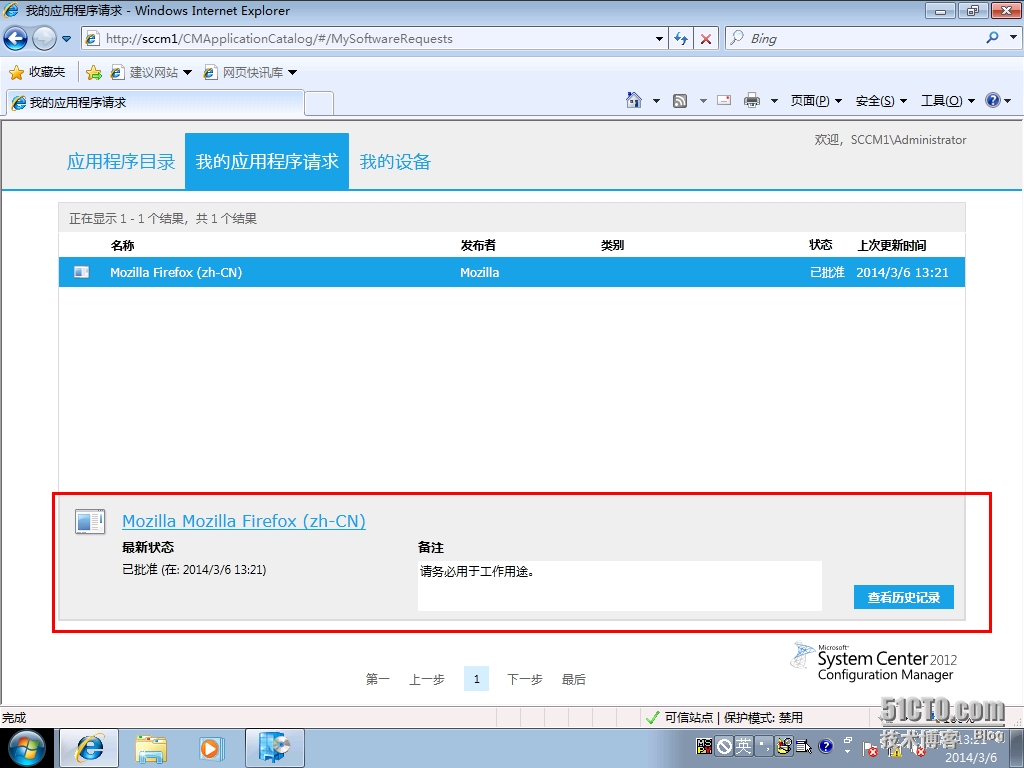
现在“应用程序目录”的状态是“安装”,点击安装。
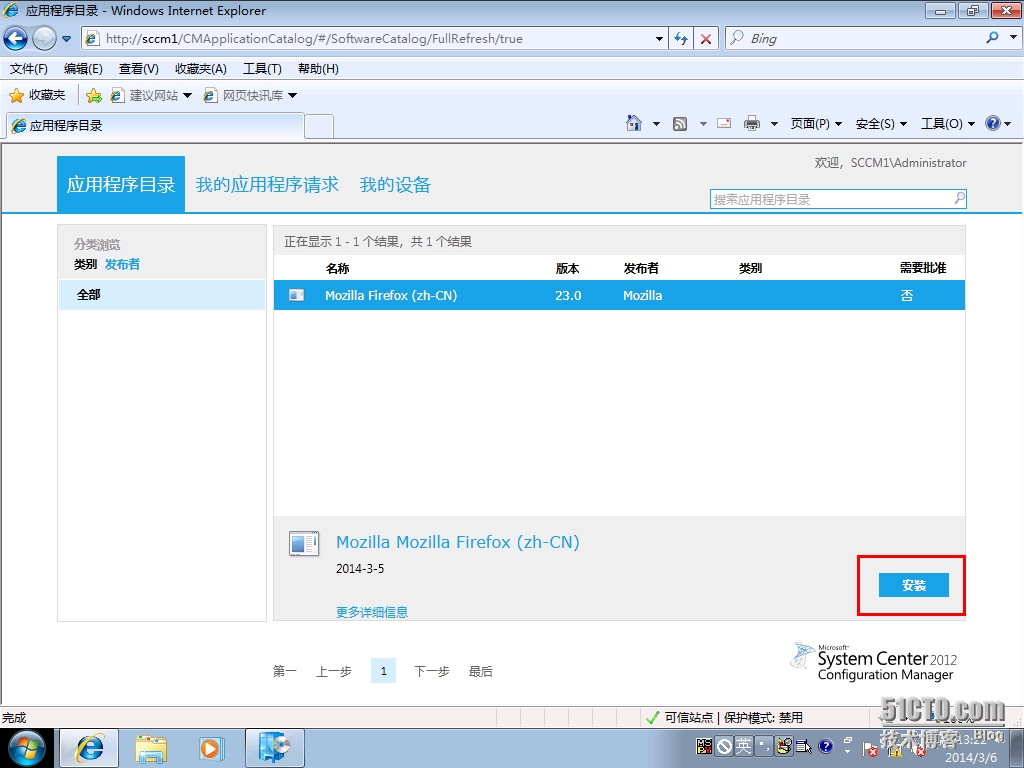
安装程序评估安装环境和要求。
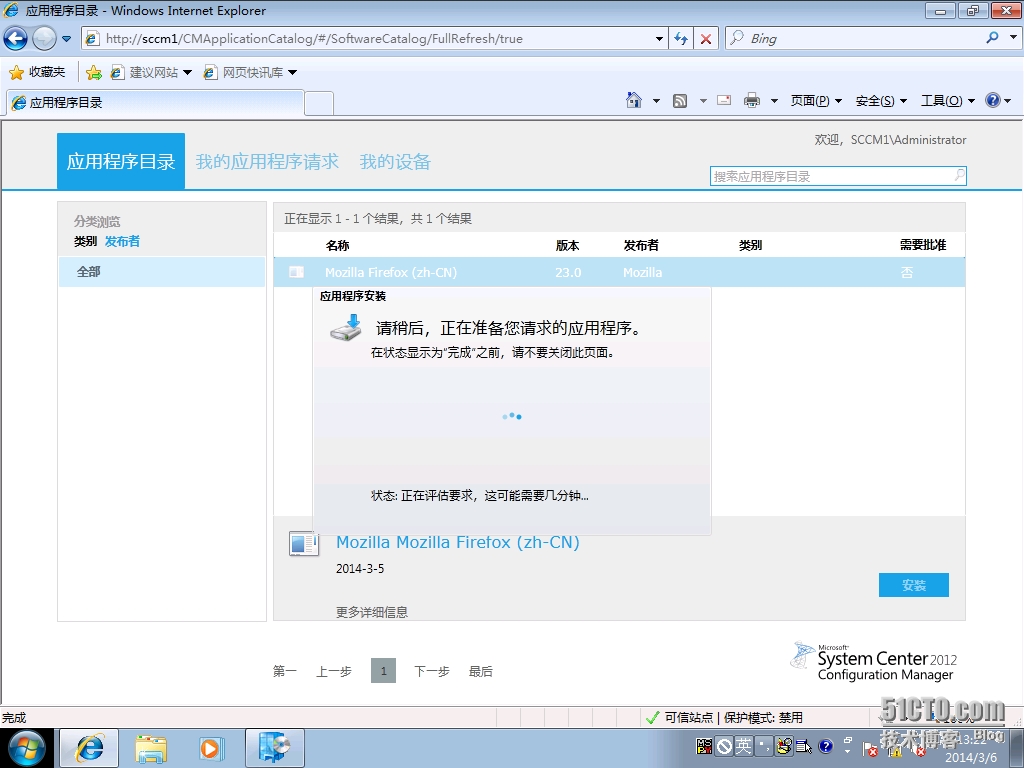
程序不符合安装要求,由于前面我设置了安装要求需要是“主要设备”的用户才有权限安装。
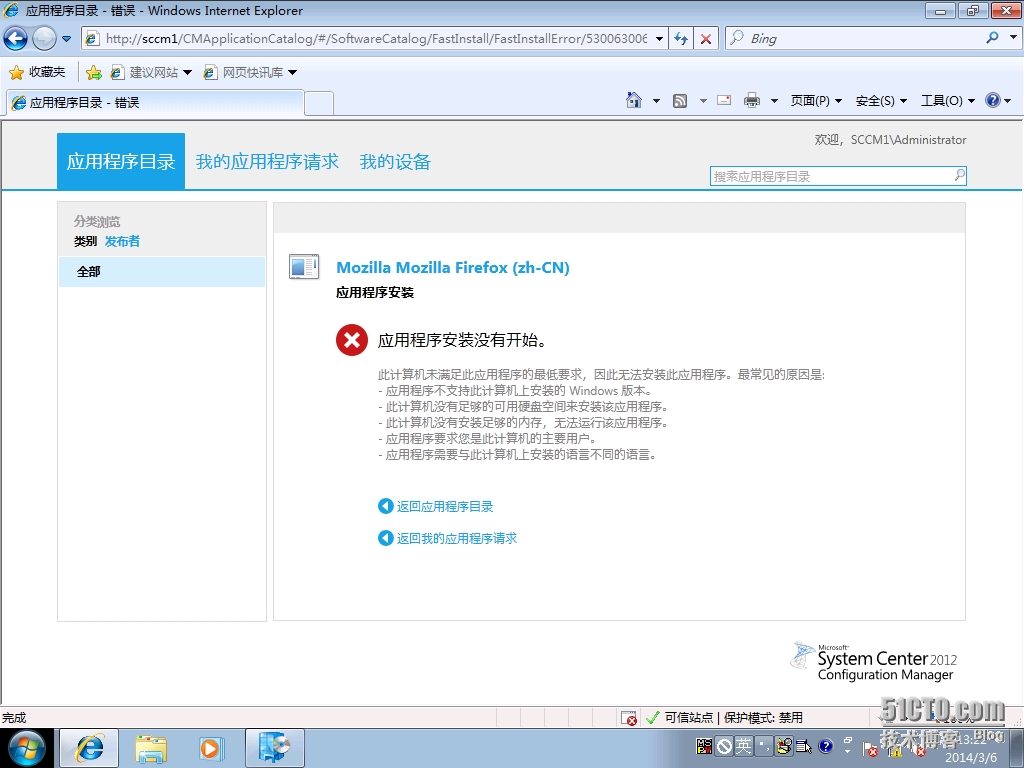
切换到“我的设备”,勾选“我经常使用这台计算机”。
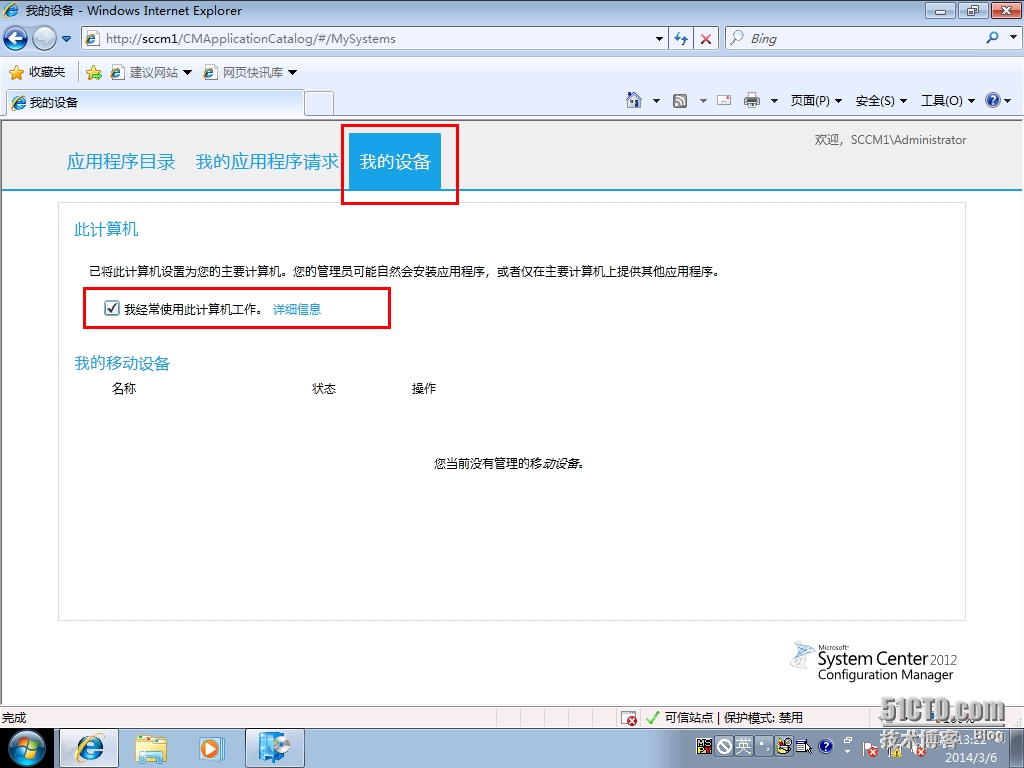
再次点击“安装”程序。完成安装。
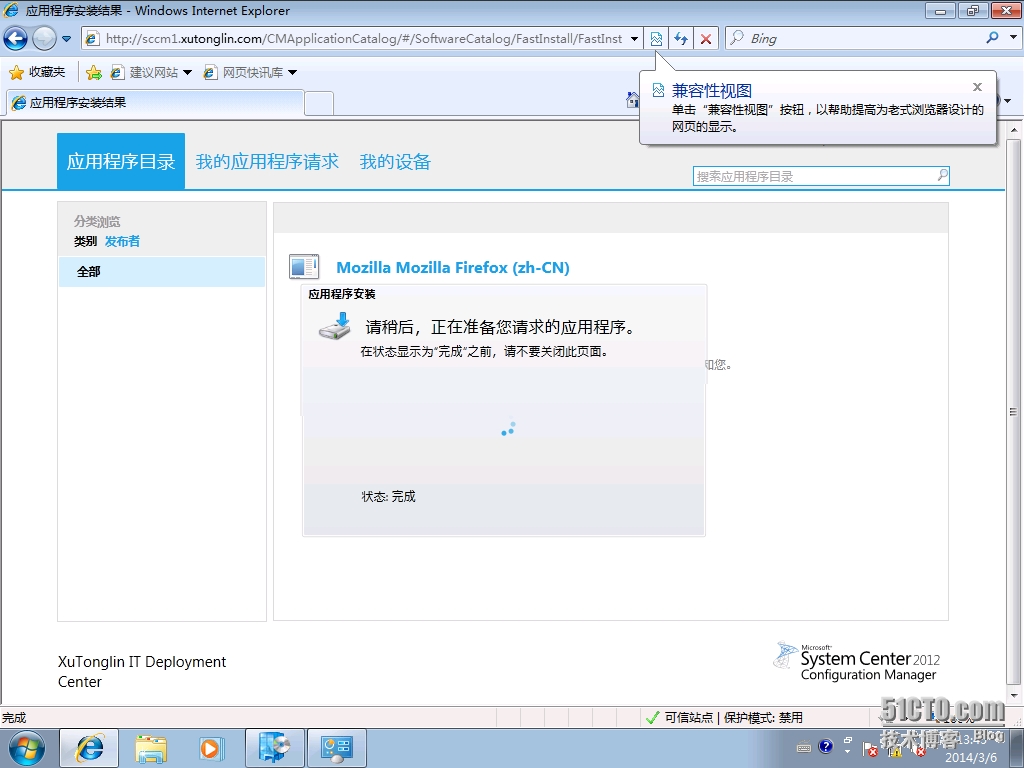
在软件中心中,可以看到软件已处于“已安装”状态。